2022/08/01
【Photoshop教學】用神經濾鏡組合2張照片並協調色調

文、Andy老師
大家好,今天要介紹用Photoshop 2022版本的神經濾鏡中的協調功能,此功能主要是將要合成的兩張照片的色調自動融合在一起,也就是之前我們要合成時所需要做調色的多個步驟,在2022的版本只需要1個步驟,即可完成兩張照片的顏色調合。
好的,首先先找一張要合成的照片,我要合成的效果是將以下兩張照片合成在一起,那麼這兩張照片色調是截然不同,合成後必定需要調整飛機的色調,照片如下圖。


首先先使用物件選取工具,他就放在魔術棒或快速選取工具裡,如下圖所示。
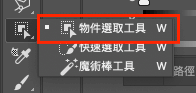
接著就是使用Ctrl + J將圖層複製,複製出來的圖層,便可作為去背之用,如下圖所示。
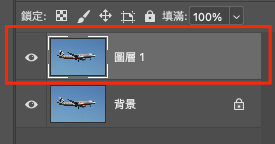
接著使用物件選取工具內的套索,將飛機輪廓大致選取起來,便會自動選取中飛機精細的整個輪廓,如下圖所示。


接著再按下圖層面板的遮色片,即可將飛機圖層加上一個去背遮罩,如下圖所示。
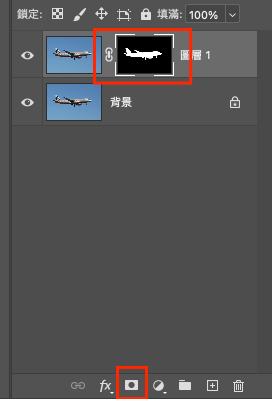
接著使用圖層移動工具,將飛機帶遮罩的圖層,按住不放拖曳至背景圖片上,如下圖所示。
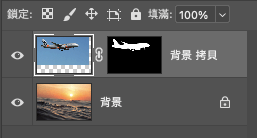

所以目前已合成好了,剩下顏色調整,接著來到濾鏡 / Neural Filters…,如下圖所示。

之後便會進入Neural Filters(神經濾鏡)面板,從中選擇協調,並打開協調開關,並選擇背景圖層作為要協調顏色的依據,也就是飛機會變成背景的色調,如下圖所示。

右邊面板的強度可以調整幅色色調的強度,也就是更加強色調的協調,如下圖所示。
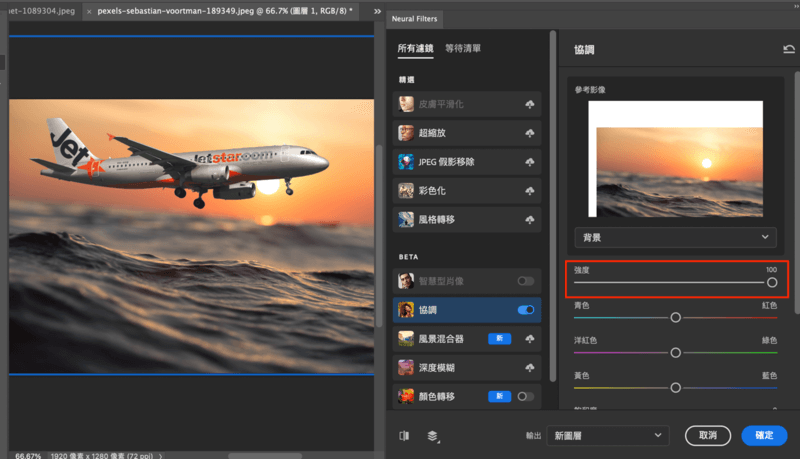
再來亮度跟色調都可以自己微調,所以我稍微調一下亮度,調暗一點,和偏黃色一點,並按下確定按鈕,即會生成一張以調整好的飛機色調圖層,如下圖所示。
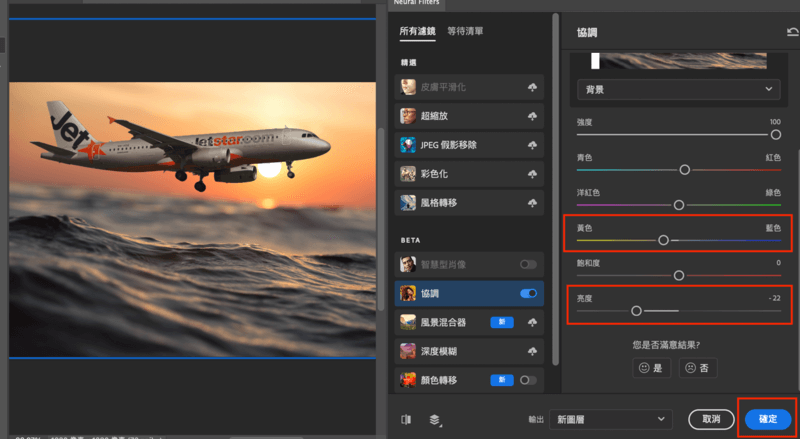
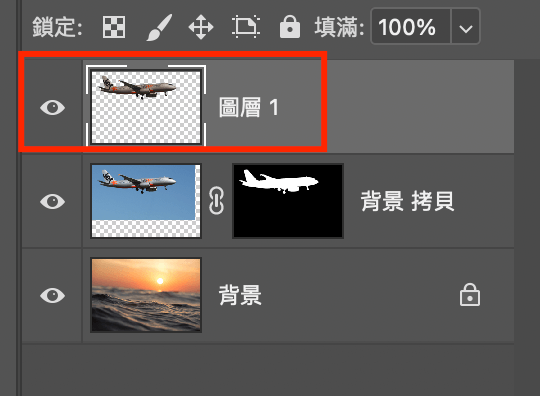
如此我們可以看到之前之後的調整效果,如下圖所示。


所以用 神經濾鏡 協調要合成的照片顏色是非常方便的,以上,謝謝觀賞。
加入菜鳥救星官方Line並回覆「我想看文章」,不定期獲得更多知識吧!
不同頻道,不同知識!
Facebook Instagram Youtube